wifiパスワードを変更する方法
今日、インターネット接続は人々の生活に不可欠な部分となっています。これがWiFiユーザーが増加している理由です。ただし、誰もが Wi-Fi パスワードの変更方法を知っているわけではありません。
この記事では、Wi-Fi パスワードを簡単に変更する方法についての短いガイドを学びます。
MLBBダイヤモンドが激安!


 ルディストアーズ
ルディストアーズ

 トップマー
トップマー

 ルディストアーズ
ルディストアーズ

 ルディストアーズ
ルディストアーズ

 ルディストアーズ
ルディストアーズ

 トップマー
トップマー

 バンジェフ
バンジェフ

 トップマー
トップマー

 トップマー
トップマー

 ルディストアーズ
ルディストアーズWi-Fi を使用する新しいユーザーにとっては、いくつかの困難があるかもしれません。そんなときは、使用しているWifiのパスワードを変更したいです。
また読む:
WiFiパスワードを変更するには?
WiFi パスワードの変更は非常に重要です。そのため、誰もがインターネット ネットワークを無料で使用できるわけではありません。 PC と携帯電話を使用して Wi-Fi パスワードを変更する方法については、以下の記事全文をご覧ください。
パソコンを使う

1つ目は、PCを使用してWiFiパスワードを変更することです。手順は次のとおりです。
- 192.168.1.1 経由でルーター設定ページを開きます。このアドレスは通常、ルーターの背面に記載されています。
- ルーター管理者のユーザー名とパスワードを入力します。デフォルトのログインはルーターの背面にあります。
- 画面の左側にあるネットワーク メニューを選択し、ワイヤレスまたは WLAN メニューを探します。
- 「設定とセキュリティ」をクリックします。
- 「WPA パスフレーズ」という名前のフィールドを探します。
- 新しいパスワードを入力します。
HPの使用

WiFi パスワードの変更は、PC を使用する以外に、Android スマートフォンや iPhone からも行うことができます。携帯電話経由で Wi-Fi パスワードを変更する方法は次のとおりです。
- HP ブラウザ経由で 192.168.1.1 経由でルーター設定ページを開きます。アドレスが利用できない場合は、ルーターの背面にあるデフォルトの IP アドレスを確認してください。
- ユーザー名とパスワードを入力します。デフォルトのユーザー名とパスワードはルーターの背面にあります。
- 「ネットワーク」メニューを選択し、「WLAN」をタップします。
- パスワードを変更するには、「WPA パスフレーズ」というフィールドを探します。
- 新しいパスワードを入力します。
Indihome アプリケーションから WiFi パスワードを変更する方法

- MyIndiHome を App Store または Play Store からダウンロードします。
- アプリケーションのメインページで、「設定」を開きます。
- 「パスワードの変更」オプションを選択します。
- 新しいパスワードが使用可能な列にある場合;
- SMS 経由で受信した確認コードを入力します。
- WiFiパスワードの変更が完了しました。
Biznet アプリケーションで WiFi パスワードを変更する方法
自宅でBiznet WiFiに加入している場合は、次の方法でBiznetパスワードを定期的に変更してください。
- デバイスを WiFi ネットワークに接続します。
- Web ブラウザを開き、コード 192.168.1.1/ 192.168.0.1/ 192.168.2.1/ 10.0.1.1 および 10.0.0.1 (Apple の場合) を入力します。
- 指定されたフィールドに古いユーザー名とパスワードを入力します。
- ルーターのメニューに入ったら、[ワイヤレス] オプションを探します。
- 次に、「ワイヤレス セキュリティ」ページを開きます。
- 「パスワード/共有キー/パスフレーズ」の列に、指定された列に新しいパスワードを入力します。
- 変更を確認するには、新しいパスワードをもう一度入力します。
- 終わり。
Wi-Fi パスワードの変更は、使用されているインターネット ネットワークに多くの人がアクセスできないようにするために、Viciger の友人に知ってもらい、忘れないようにすることが重要です。同じネットワークからインターネットにアクセスするユーザーの数により、接続が遅くなる可能性があります。
ただし、公共、企業、個人の Web サイトを使用する場合は、注意すべき点がいくつかあります。
WiFi パスワードを定期的に変更する理由
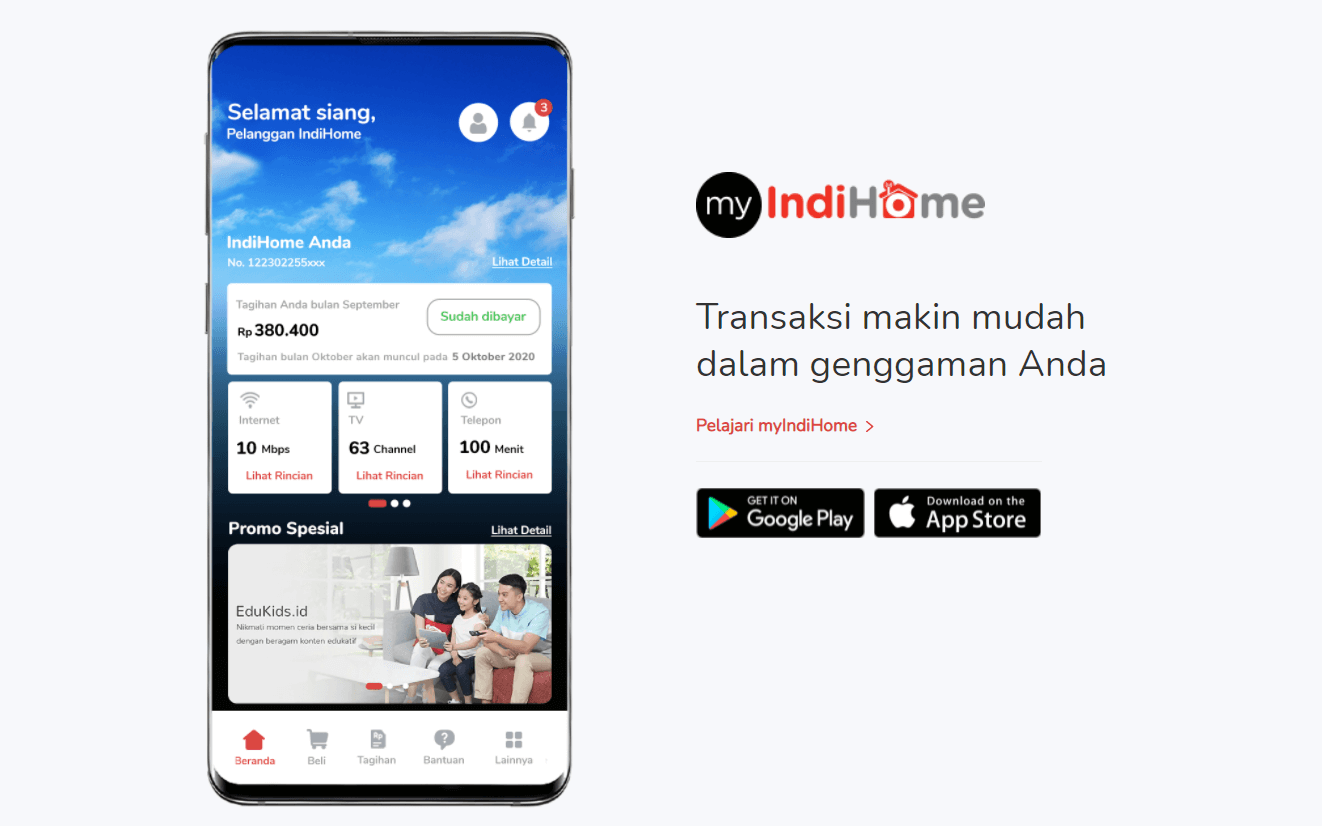
デフォルトの WiFi パスワードは、個人情報や財務情報などの機密情報を盗むハッカーからユーザーを保護できるほど安全ではないため、WiFi パスワードを定期的に変更することが重要です。さらに、によって報告されているように、同様に重要な理由が他にもいくつかあります。 99.co 次のように。
インターネットアクセスハッキングの防止
自宅の WiFi が頻繁に遅いと感じる場合は、誰かがあなたのインターネット ネットワークを盗んでいる可能性があります。特に、WiFi の範囲が十分に広く、家が人口密集地域にある場合は特にそうです。
これは、誰かが無料のインターネット アクセスを得るためにネットワークに侵入している可能性を排除するものではありません。これを行うには、ただちにパスワードをより複雑な文字の組み合わせに更新します。
個人データのセキュリティ
他人があなたのインターネット ネットワークを攻撃した場合、失われるのはインターネット接続だけではありません。自宅の WiFi ネットワークに接続されている重要なデータが漏洩する可能性もあります。
より安定した接続
各インターネットプロバイダーは一定量の帯域幅を使用します。たとえば、最初の帯域幅は 10 Mbps ですが、2 人のユーザーが接続すると 5 Mbps に減少します。
パスワードを定期的に変更することで、見知らぬ人が同じネットワークを使用することを防ぎ、より強力な接続を確立できます。
セキュアルーター
WiFi ルーターは、特に多くの人が同時に使用している場合、干渉を受けやすくなります。理由の 1 つは、他の誰かがネットワークに不正にアクセスしたことです。 インターネット。これを避けるには、注意して WiFi パスワードを定期的に変更する必要があります。
また読む:
VCGamers マーケットプレイスでのみ、最も安い価格と高速プロセスでお気に入りのゲームを補充しましょう!







